Domov > Skenovanie > Skenovanie z počítača (Windows) > Skenovanie pomocou Nuance™ PaperPort™ 14SE alebo iných aplikácií Windows
Skenovanie pomocou Nuance™ PaperPort™ 14SE alebo iných aplikácií Windows
Na skenovanie môžete použiť aplikáciu Nuance™ PaperPort™ 14SE.
- Ak chcete prevziať aplikáciu Nuance™ PaperPort™ 14SE, kliknite na
 (Brother Utilities), vyberte Viac v ľavom navigačnom paneli a potom kliknite na PaperPort.
(Brother Utilities), vyberte Viac v ľavom navigačnom paneli a potom kliknite na PaperPort. - Nuance™ PaperPort™ 14SE podporuje Windows 7, Windows 8.1, Windows 10 Home, Windows 10 Pro, Windows 10 Education a Windows 10 Enterprise.
- Podrobné pokyny o používaní jednotlivých aplikácií získate po kliknutí na ponuku aplikácie Pomocník a potom kliknite na Príručka Začíname v páse s nástrojmi Pomocník.
Tieto pokyny na skenovanie sú určené pre program PaperPort™ 14SE. Pri iných aplikáciách systému Windows budú pokyny podobné. Program PaperPort™ 14SE podporuje ovládače TWAIN aj WIA. V týchto krokoch je použitý ovládač TWAIN (odporúča sa).
- V závislosti od modelu zariadenia nemusí byť program Nuance™ PaperPort™ 14SE súčasťou balenia. Ak nie je súčasťou balenia, použite iné aplikácie softvéru podporujúce skenovanie.
- Vložte dokument.
- Spustite program PaperPort™ 14SE.Vykonajte jednu z nasledujúcich činností:
- Windows 10
Kliknite na položku .
- Windows 8.1
Kliknite na ikonu
 (PaperPort).
(PaperPort). - Windows 7
V počítači postupne kliknite na
 .
.
- Kliknite na ponuku Pracovná plocha a potom kliknite na položku Nastavenie skenovania na páse s nástrojmi Pracovná plocha.
Na ľavej strane obrazovky sa zobrazí panel Skenovať alebo načítať fotografiu.
- Kliknite na Vybrať.
- Zo zoznamu dostupných skenerov vyberte TWAIN: TW-Brother XXX-XXXX alebo TWAIN: TW-Brother XXX-XXXX LAN (kde XXX-XXXX označuje názov vášho modelu).
- Začiarknite políčko na označenie Zobraziť dialógové okno skenera na paneli Skenovať alebo načítať fotografiu.
- Kliknite na Skenovať.
Zobrazí sa dialógové okno nastavenia skenera.
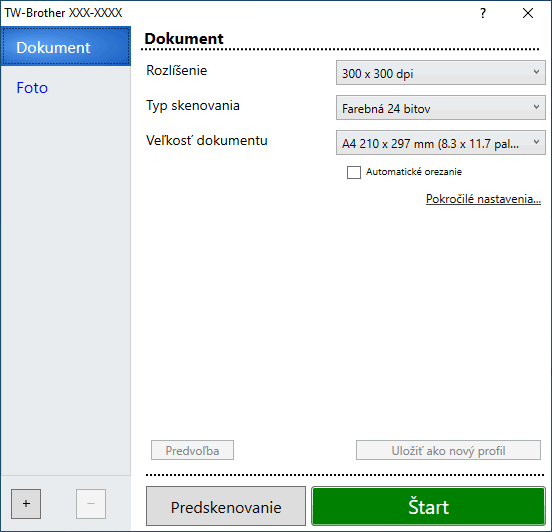
- V prípade potreby upravte nastavenia v dialógovom okne nastavenia skenera.
- Kliknite na rozbaľovací zoznam Veľkosť dokumentu a vyberte veľkosť dokumentu.
- Ak chcete pred skenovaním zobraziť náhľad obrázka a orezať nepotrebné časti, kliknite na možnosť Predskenovanie.
- Kliknite na Štart.
Zariadenie začne skenovať.
Bola táto stránka užitočná?




